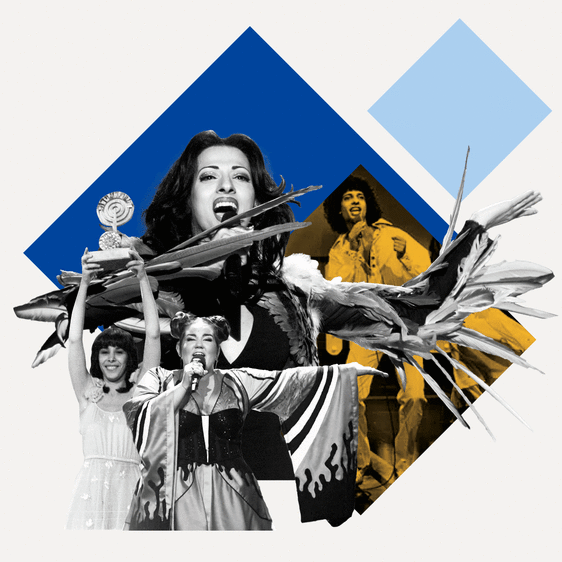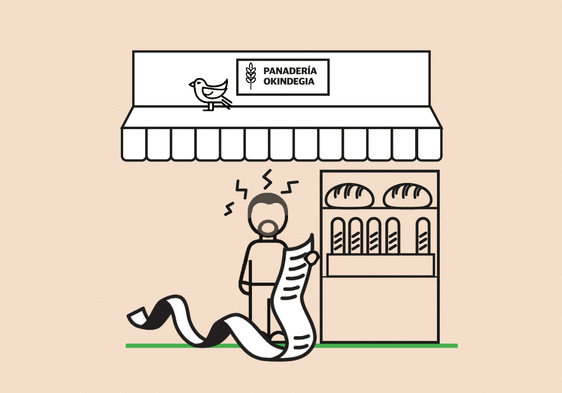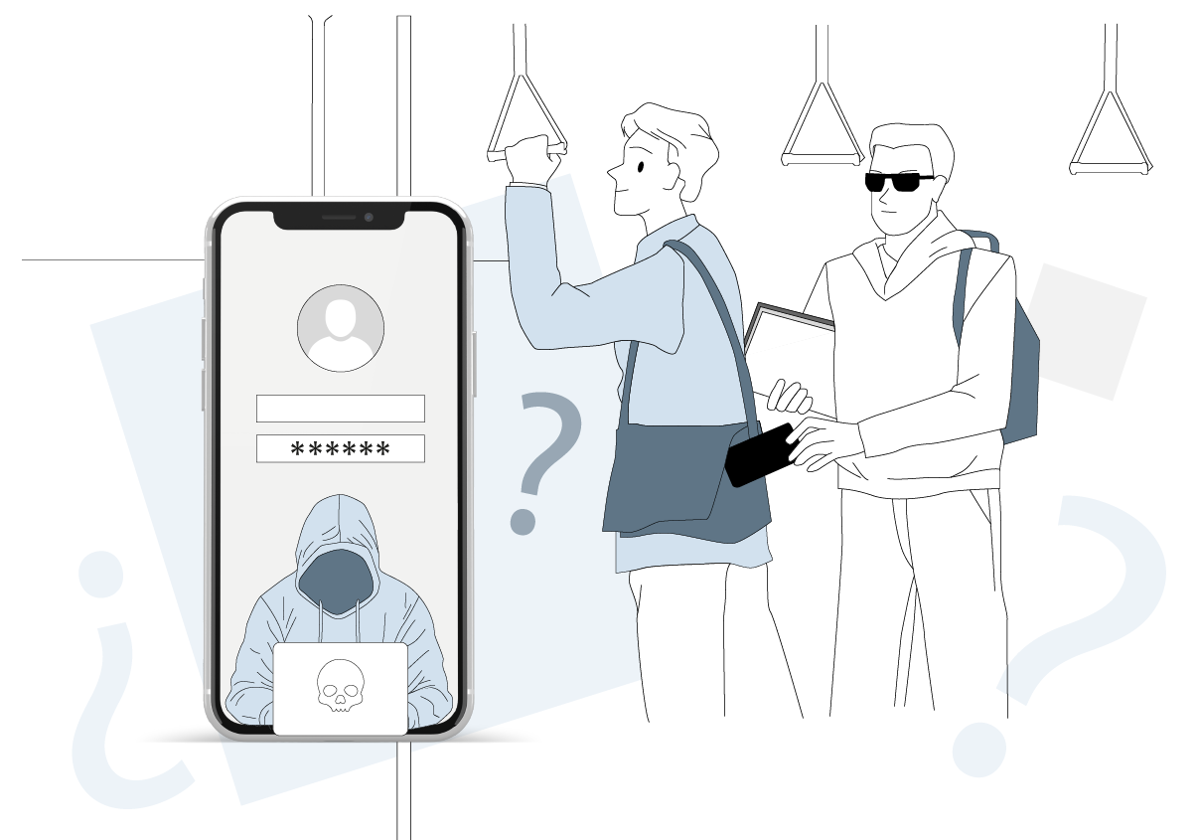¿Qué hacer si... pierdes el móvil?
Los expertos aconsejan avisar al operador de telefonía cuanto antes, así como cambiar las contraseñas de servicios como el email, las redes sociales y, sobre todo, el banco
Frustración, ansiedad, pánico… Un sudor frío nos sobrecoge y se apodera de nosotros cuando, sin preaviso y con alevosía, la peor de las pesadillas se hace realidad: hemos perdido de vista nuestro móvil y, lo peor de todo, no sabemos dónde, cuándo y por qué. O sí, porque en un repentino momento de lucidez caemos en la cuenta de nuestra cruda realidad: un pequeño despiste nos ha dejado sin smartphone, vacíos y desconectados del mundo sin ese inseparable compañero de fatigas que encierra toda nuestra vida personal y virtual. Y ahora, ¿qué? ¿Cuántas probabilidades tenemos de recuperar nuestro terminal? ¿Conseguiremos dar esquinazo esta vez a la Ley de Murphy? Nuestro omnipresente optimismo nos invita a pensar en un final feliz, sí, pero la realidad no se antoja tan indulgente…

5 consejos para mejorar la privacidad en móviles
******
1
Protege el acceso a tu
dispositivo
Utiliza
contraseñas robustas y mecanismos seguros de desbloqueo
2
Comprueba que tu dispositivo está actualizado
Ajustes
Sistema
Ajustes
avanzados
Actualización
del sistema
Ajustes
General
Actualización de software
Descargar/instalar
3
Haz copias de seguridad y cifra tu dispositivo
Para hacer la copia de seguridad
Ajustes
> Hacer copia de seguridad
> Crear una copia de seguridad
El cifrado se hace por defecto, aunque se puede cifrar en Ajustes > seguridad/ubicación > cifrar almacenamiento de tarjeta SD
Al habilitar la opción la copia de seguridad se realizará automaticamente
Ajustes
> [nombre]
> [seleccionar el dispositivo] > Copia en iCloud
El cifrado se hace por defecto
4
Descarga e instala
aplicaciones seguras desde
tiendas oficiales como
PLAY STORE
O APP STORE
Es importante revisar los permisos de las apps descargadas:
Ajustes
Aplicaciones
[selecciona la app]
Permisos
[activa/desactiva los permisos
que consideres]
Ajustes
[Abajo encontrarás
las aplicaciones]
[selecciona la app]
[activa/desactiva los permisos]
5
Activa la verificación en dos pasos o doble factor de autenticación
Ajustes
Gestionar tu cuenta de Google
Seguridad
Verificación en
dos pasos
Empezar
iOS 10.3 o superior
Ajustes
[nombre]
Contraseña y seguridad
Activar autenticación de
doble factor
iOS 10.2
Ajustes
[Apple ID]
Contraseña y seguridad
Activar autenticación de
doble factor
Añade una capa extra de seguridad a tus cuentas
Fuente: Instituto
nacional de ciberseguridad

5 consejos para mejorar la privacidad en móviles
******
1
Protege el acceso a tu dispositivo
Utiliza contraseñas robustas y mecanismos seguros de desbloqueo
Verificación facial
Contraseña alfanumérica
Huella dactilar
PIN
Patrón
2
Comprueba que tu dispositivo está actualizado
Ajustes
Sistema
Ajustes
avanzados
Actualización del sistema
Ajustes
General
Actualización
de software
Descargar/instalar
3
Haz copias de seguridad y cifra tu dispositivo
Para hacer la copia de seguridad
Ajustes
> Hacer copia de seguridad
> Crear una copia de seguridad
El cifrado se hace por defecto, aunque se puede cifrar en Ajustes > seguridad/ubicación > cifrar almacenamiento de tarjeta SD
Al habilitar la opción la copia de seguridad se realizará automaticamente
Ajustes
> [nombre]
> [seleccionar el dispositivo] > Copia en iCloud
El cifrado se hace por defecto
4
Descarga e instala aplicaciones seguras
desde tiendas oficiales como
PLAY STORE
O APP STORE
Es importante revisar los permisos de las apps descargadas:
Ajustes
Aplicaciones
[selecciona la app]
Permisos
[activa/
desactiva los permisos que consideres]
Ajustes
[Abajo encontrarás las
aplicaciones]
[selecciona la app]
[activa/desactiva los permisos]
5
Activa la verificación en dos pasos o doble factor de autenticación
Ajustes
Gestionar tu
cuenta de Google
Seguridad
Verificación en dos pasos
Empezar
iOS 10.3 o superior
Ajustes
[nombre]
Contraseña
Activar autenticación
y seguridad
de doble factor
iOS 10.2
Contraseña
Ajustes
[Apple ID]
Activar autenticación
y seguridad
de doble factor
Añade una capa extra de seguridad a tus cuentas
Fuente: Instituto nacional de ciberseguridad
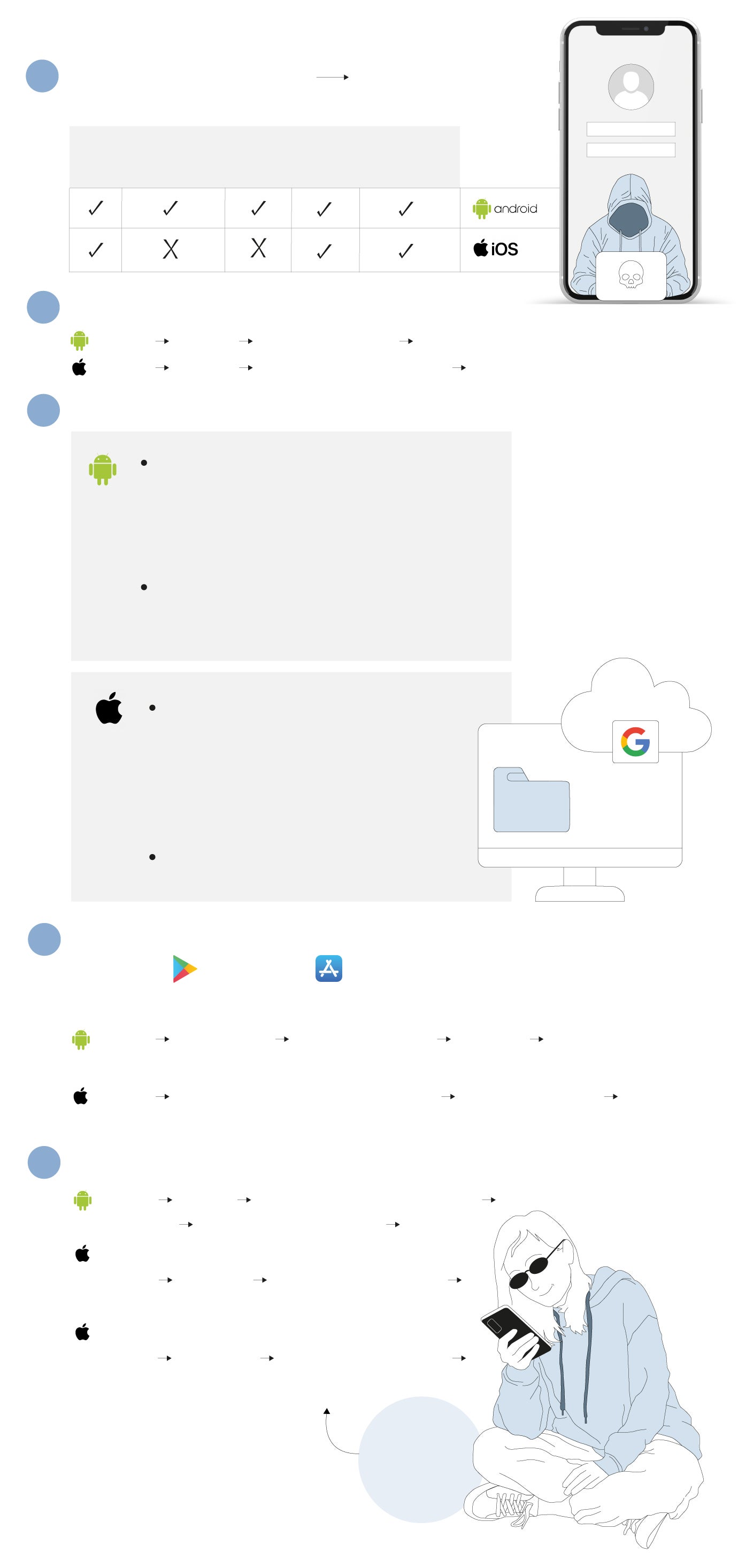
5 consejos para mejorar la privacidad en móviles
1
Protege el acceso a tu dispositivo
Utiliza contraseñas robustas y mecanismos seguros de desbloqueo
Verificación facial
Contraseña alfanumérica
Huella dactilar
******
PIN
Patrón
2
Comprueba que tu dispositivo está actualizado
Ajustes
Sistema
Ajustes avanzados
Actualización del sistema
Ajustes
General
Actualización de software
Descargar/instalar
3
Haz copias de seguridad y cifra tu dispositivo
Para hacer la copia de seguridad
Ajustes
> Hacer copia de seguridad
> Crear una copia de seguridad
El cifrado se hace por defecto, aunque se puede cifrar en Ajustes > seguridad/ubicación > cifrar almacenamiento de tarjeta SD
Al habilitar la opción la copia de seguridad se realizará automaticamente
Ajustes
> [nombre]
> [seleccionar el dispositivo] > Copia en iCloud
El cifrado se hace por defecto
4
Descarga e instala aplicaciones seguras desde tiendas oficiales como
PLAY STORE
O APP STORE
Es importante revisar los permisos de las apps descargadas:
Ajustes
Aplicaciones
[selecciona la app]
Permisos
[activa/desactiva los permisos que consideres]
Ajustes
[Abajo encontrarás las aplicaciones]
[selecciona la app]
[activa/desactiva los permisos]
5
Activa la verificación en dos pasos o doble factor de autenticación
Ajustes
Gestionar tu cuenta de Google
Seguridad
Verificación en dos pasos
Empezar
iOS 10.3 o superior
Ajustes
[nombre]
Contraseña y seguridad
Activar autenticación de doble factor
iOS 10.2
Ajustes
[Apple ID]
Contraseña y seguridad
Activar autenticación de doble factor
Añade una capa extra de seguridad a tus cuentas
Fuente: Instituto nacional de ciberseguridad
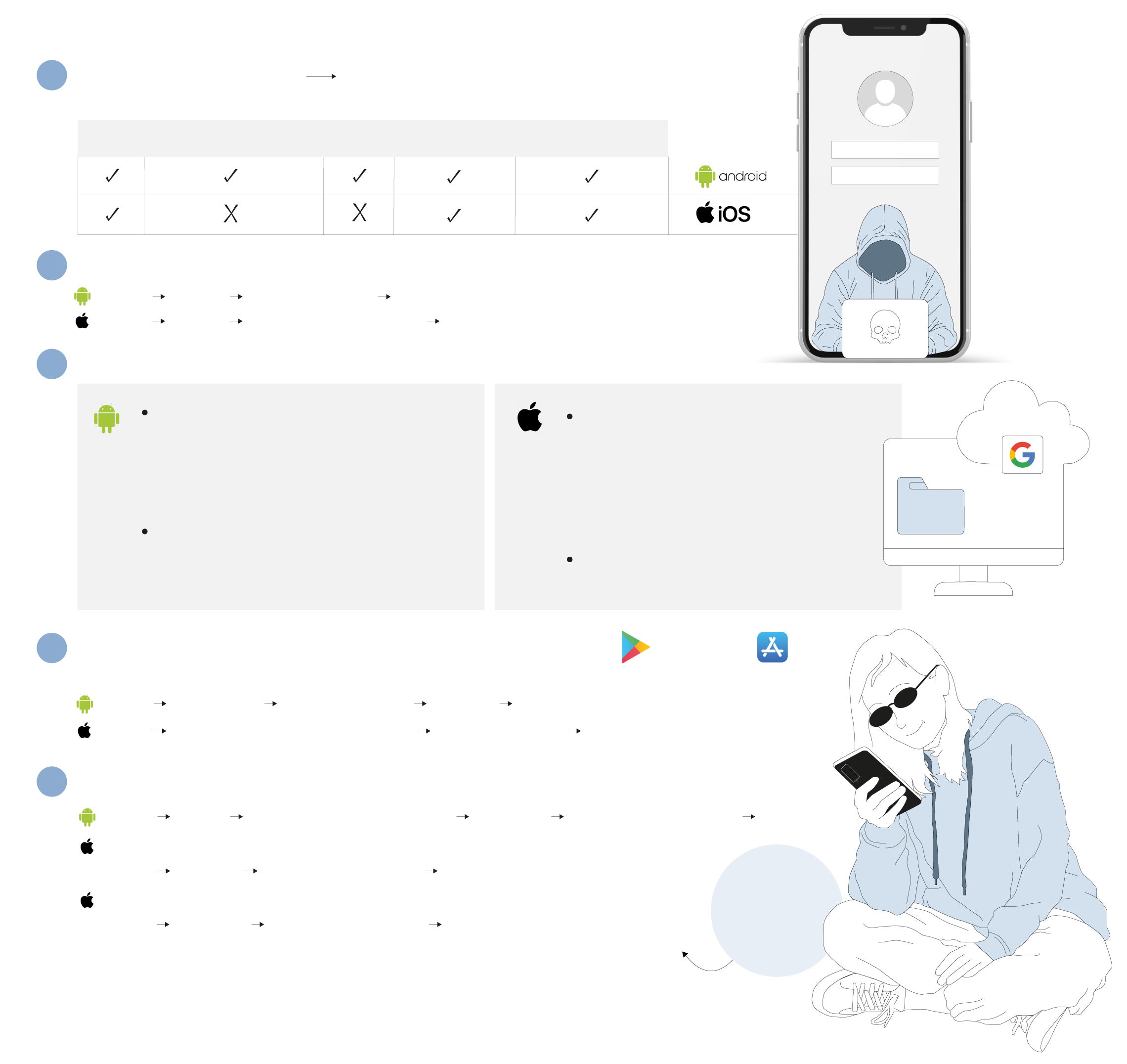
5 consejos para mejorar la privacidad en móviles
1
Protege el acceso a tu dispositivo
Utiliza contraseñas robustas y mecanismos seguros de desbloqueo
PIN
Contraseña alfanumérica
Patrón
Huella dactilar
Verificación facial
******
2
Comprueba que tu dispositivo está actualizado
Ajustes
Sistema
Ajustes avanzados
Actualización del sistema
Ajustes
General
Actualización de software
Descargar/instalar
3
Haz copias de seguridad y cifra tu dispositivo
Para hacer la copia de seguridad
Al habilitar la opción la copia de seguridad se realizará automaticamente
Ajustes
> Hacer copia de seguridad
> Crear una copia de seguridad
Ajustes
> [nombre]
> [seleccionar el dispositivo] > Copia en iCloud
El cifrado se hace por defecto, aunque se puede cifrar en Ajustes > seguridad/ubicación > cifrar almacenamiento de tarjeta SD
El cifrado se hace por defecto
4
Descarga e instala aplicaciones seguras desde tiendas oficiales como PLAY STORE
O APP STORE
Es importante revisar los permisos de las apps descargadas:
Ajustes
Aplicaciones
[selecciona la app]
Permisos
[activa/desactiva los permisos que consideres]
Ajustes
[Abajo encontrarás las aplicaciones]
[selecciona la app]
[activa/desactiva los permisos]
5
Activa la verificación en dos pasos o doble factor de autenticación
Ajustes
Gestionar tu cuenta de Google
Seguridad
Verificación en dos pasos
Empezar
iOS 10.3 o superior
Ajustes
[nombre]
Contraseña y seguridad
Activar autenticación de doble factor
Añade una capa extra de seguridad a tus cuentas
iOS 10.2
Ajustes
[Apple ID]
Contraseña y seguridad
Activar autenticación de doble factor
Fuente: Instituto nacional de ciberseguridad
-
1
Primer contacto
Una vez recibido el golpe, toca mantener la calma. Eso sí, lo justo y necesario. Y es que los amigos de lo ajeno se apresuran a exprimir con celeridad las facilidades que ofrecen algunos móviles, sin apenas medidas de seguridad e incluso con credenciales bancarias a la vista. Eso, si es que no optan por apagarlo directamente. Por ello, de primeras lo más sensato es llamar e intentar contactar con nuestro smartphone desde el teléfono de un amigo o familiar. Si no nos atiende nadie al otro lado, tenemos una segunda alternativa: enviarle un mensaje vía SMS para preguntar por su localización, o hacerlo a través de apps de mensajería como las populares WhatsApp o Telegram.
Con todo, si se trata de un robo no nos engañemos: lo más probable es que los ladrones hayan apagado el terminal o lo hayan dejado fuera de cobertura. ¿Cómo? Activando el modo avión, de forma que inutilizarán las llamadas y los datos móviles de internet. Y, por supuesto, deshabilitando cualquier permiso de ubicación para permanecer ilocalizables. Una hipótesis: es posible que ese mensaje de ayuda desesperada que acabas de enviar a WhatsApp haya salido de los servidores de Meta y haya llegado a su destino (aparezca con un doble check). ¿Es una señal para la esperanza? En absoluto: significa que han conseguido saltarse la protección y ya tienen vía libre para hacer uso de tu móvil a través de una WiFi ajena…
-
2
Localiza tu dispositivo
Nuestro primer intento ha resultado baldío, pero no, aún no está todo perdido. Y es que tanto iOS como Android cuentan con una función clave para localizar fácilmente el terminal extraviado: se denomina 'Encontrar mi dispositivo' (en móviles del robot verde) o Buscar (iPhone) y su uso resulta extremadamente sencillo para cualquier usuario, independientemente de las nociones técnicas que tenga. Eso sí, para que la operación de localización resulte efectiva, en ambos sistemas operativos es clave activarla previamente, algo que se puede llevar a cabo desde Ajustes > Seguridad > Buscar mi dispositivo (puede variar según el fabricante).
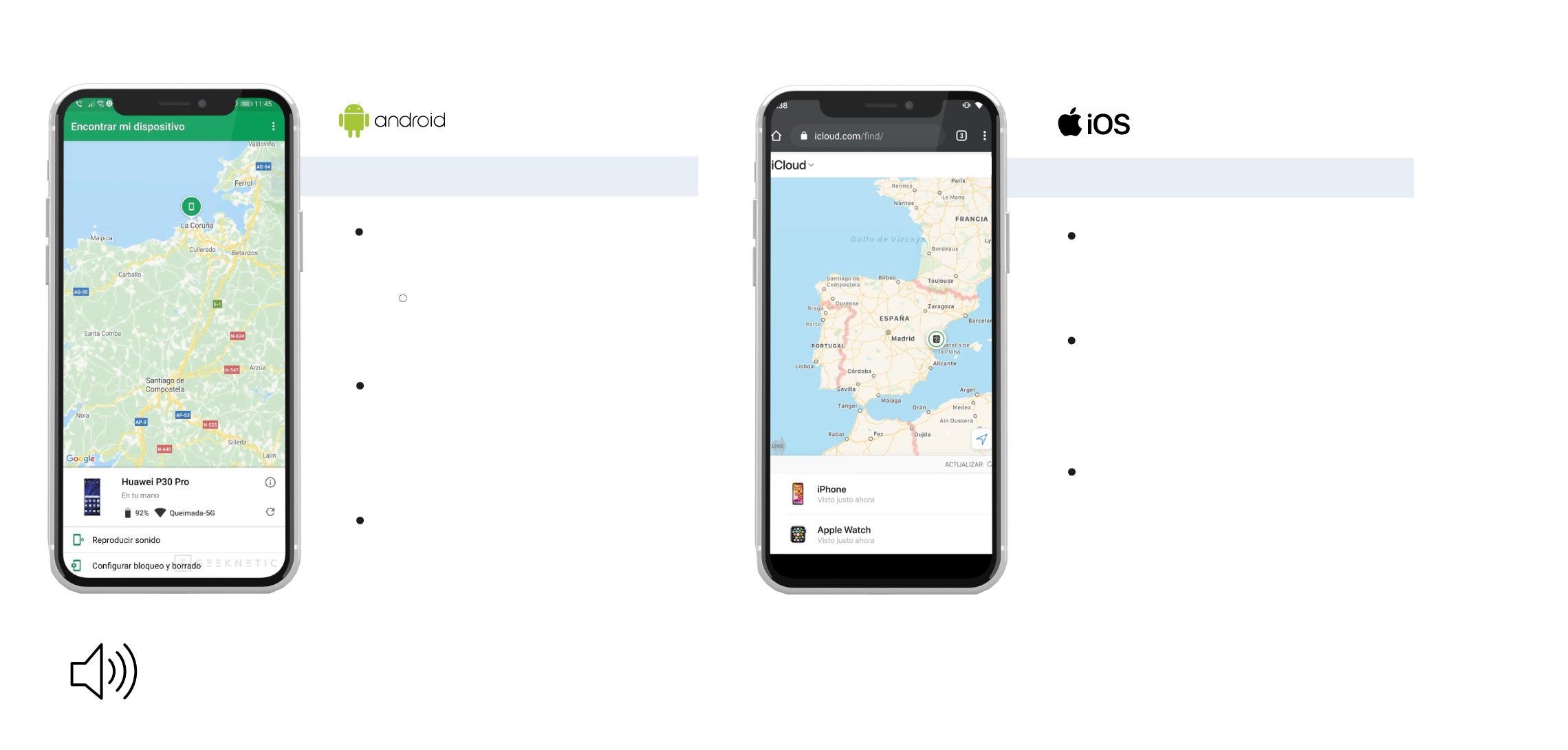
Apps de localización, ¿cómo funcionan?
1.
2.
FIND MY DEVICE
iCLOUD
Activación: abre configuración y
busca “Encontrar mi dispositivo”.
Activación: en cualquier dispositivo
Apple activar la función “Buscar mi
[dispositivo]”
Importante! Asegurate de que
la ubicación esté habilitada
Localización: con la app abierta
en otro dispositivo Apple o en en
la página web de iCloud, se puede
ver la ubicación en un mapa
Accede a la aplicación: desde un
navegador web accede a la página
de Find my Device e inicia sesión
con tu cuenta de Google
Ubicación compartida: también se
puede compartir la ubicación con
miembros de la familia o amigos
Localización: selecciona el aparato
que deseas localizar y visualiza su
ubicación en el mapa
En los dos casos con la aplicación también puedes reproducir
un sonido para ayudar a encontrarlo, marcarlo como perdido,
bloquear el dispositivo, borrar datos...
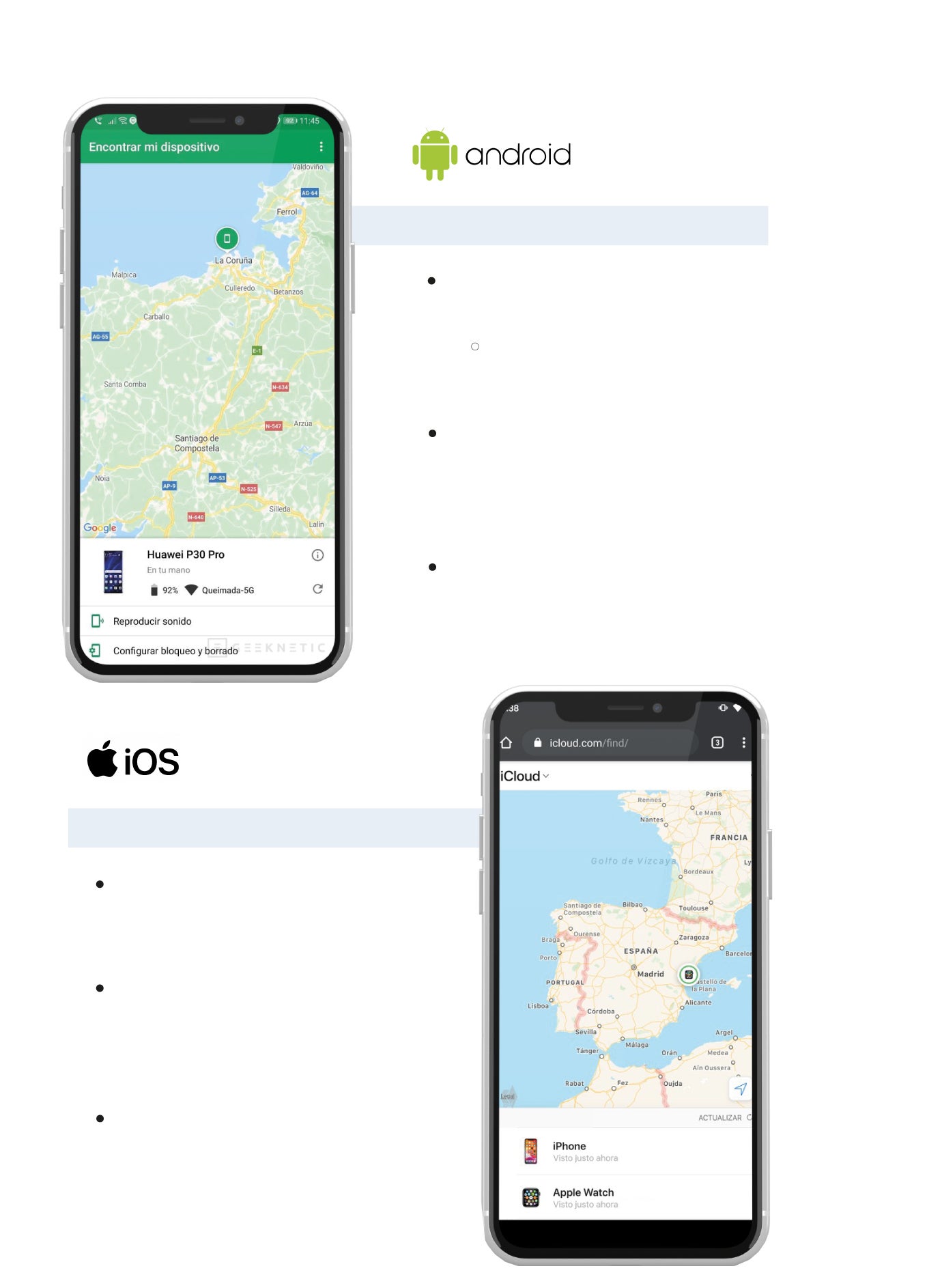
Apps de localización, ¿cómo funcionan?
1.
FIND MY DEVICE
Activación: abre configuración y
busca “Encontrar mi dispositivo”.
Importante! Asegurate de que
la ubicación esté habilitada
Accede a la aplicación: desde un
navegador web accede a la página
de Find my Device e inicia sesión
con tu cuenta de Google
Localización: selecciona el aparato
que deseas localizar y visualiza su
ubicación en el mapa
2.
iCLOUD
Activación: en cualquier dispositivo
Apple activar la función “Buscar mi
[dispositivo]”
Localización: con la app abierta
en otro dispositivo Apple o en en
la página web de iCloud, se puede
ver la ubicación en un mapa
Ubicación compartida: también se
puede compartir la ubicación con
miembros de la familia o amigos
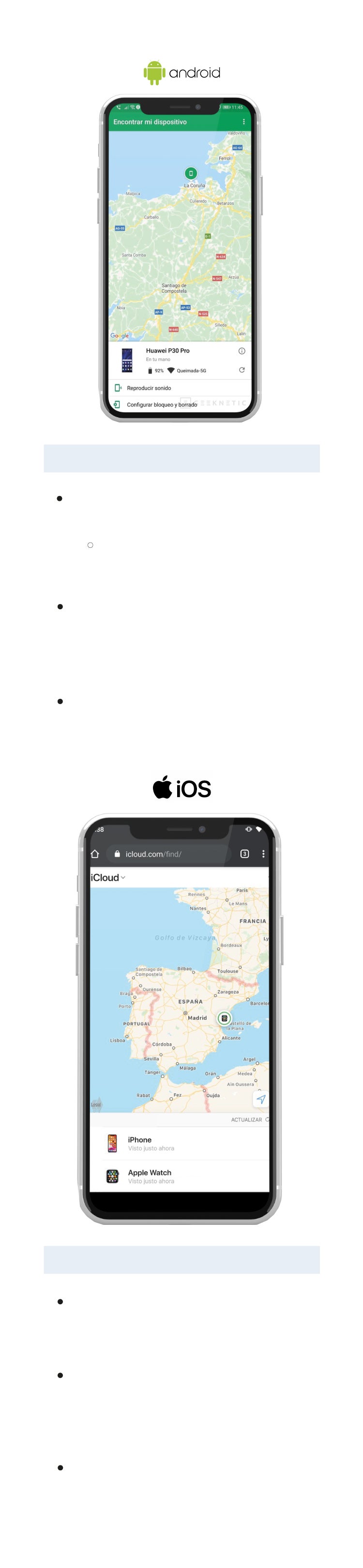
Apps de localización, ¿cómo funcionan?
1.
FIND MY DEVICE
Activación: abre configuración y busca “Encontrar mi dispositivo”.
Importante! Asegurate de que la ubicación esté habilitada
Accede a la aplicación: desde un navegador web accede a la página de Find my Device e inicia sesión con tu cuenta de Google
Localización: selecciona el aparato que deseas localizar y visualiza su ubicación en el mapa
2.
iCLOUD
Activación: en cualquier dispositivo Apple activar la función “Buscar mi [dispositivo]”
Localización: con la app abierta en otro dispositivo Apple o en en la página web de iCloud, se puede ver la ubicación en un mapa
Ubicación compartida: también se puede compartir la ubicación con miembros de la familia o amigos

Apps de localización, ¿cómo funcionan?
1.
FIND MY DEVICE
Activación: abre configuración y busca “Encontrar mi dispositivo”.
Importante! Asegurate de que la ubicación esté habilitada
Accede a la aplicación: desde un navegador web accede a la página de Find my Device e inicia sesión con tu cuenta de Google
Localización: selecciona el aparato que deseas localizar y visualiza su ubicación en el mapa
2.
iCLOUD
Activación: en cualquier dispositivo Apple activar la función “Buscar mi [dispositivo]”
Localización: con la app abierta en otro dispositivo Apple o en en la página web de iCloud, se puede ver la ubicación en un mapa
Ubicación compartida: también se puede compartir la ubicación con miembros de la familia o amigos
Con todo, hay varios requisitos más que debe cumplir el dispositivo perdido (o robado) para ser localizable en tiempo real: estar encendido, conectado a internet (vía Wi-Fi o datos móviles) y asociado a una cuenta de Google / Apple (por defecto lo está, a no ser que la hayamos eliminado). Y, sobre todo, que tenga la ubicación activada. En caso de que se encuentre deshabilitada, también será posible rastrear el móvil (hará uso de las redes Wi-Fi cercanas o las torres de telefonía móvil), pero con mucha menos precisión…
Por suerte, determinados antivirus móviles o aplicaciones como 'Life360' o 'Cerberus' disponen de funciones extra que, previamente activadas, también pueden ayudar a seguir la pista de un móvil extraviado. Y, en ocasiones, con una mayor eficacia que el del sistema predefinido en iOS y Android. La operadora de turno, en contados casos, también podría ayudarte a localizar tu teléfono móvil aunque, eso sí, previamente puede requerir el requisito de una denuncia de robo o pérdida.
-
3
Protege tus cuentas
No ha habido suerte con la localización. Y es que pese a confiar en las buenas intenciones del 'nuevo' propietario y en nuestros intentos de localización, no hemos logrado dar con nuestro móvil. Y ahora, ¿qué? Muy sencillo: llega la hora de limitar daños y evitar las consecuencias de una autorización no deseada. Y, además, a la mayor brevedad.
Para ello, los expertos recomiendan llamar cuanto antes a nuestra operadora (Movistar, Orange, Euskaltel, etc.) y solicitar que bloquee la tarjeta SIM de nuestro móvil. Sólo así evitaremos que el presunto ladrón nos deje en números rojos a costa de realizar todo tipo de llamadas al extranjero, usar los SMS como verificación en dos pasos en cualquier transferencia bancaria o incluso le dé por abusar de nuestra limitada tarifa de datos de internet. Para ello, además de los datos personales la compañía te solicitará el IMEI del dispositivo, un código de 15 números que puede llegar incluso a bloquear (previa denuncia), lo que dejaría el móvil inutilizable momentáneamente. En el caso de que no demos con nuestro smartphone, deberemos solicitar a posteriori una nueva copia de la SIM para usarla en un nuevo terminal.
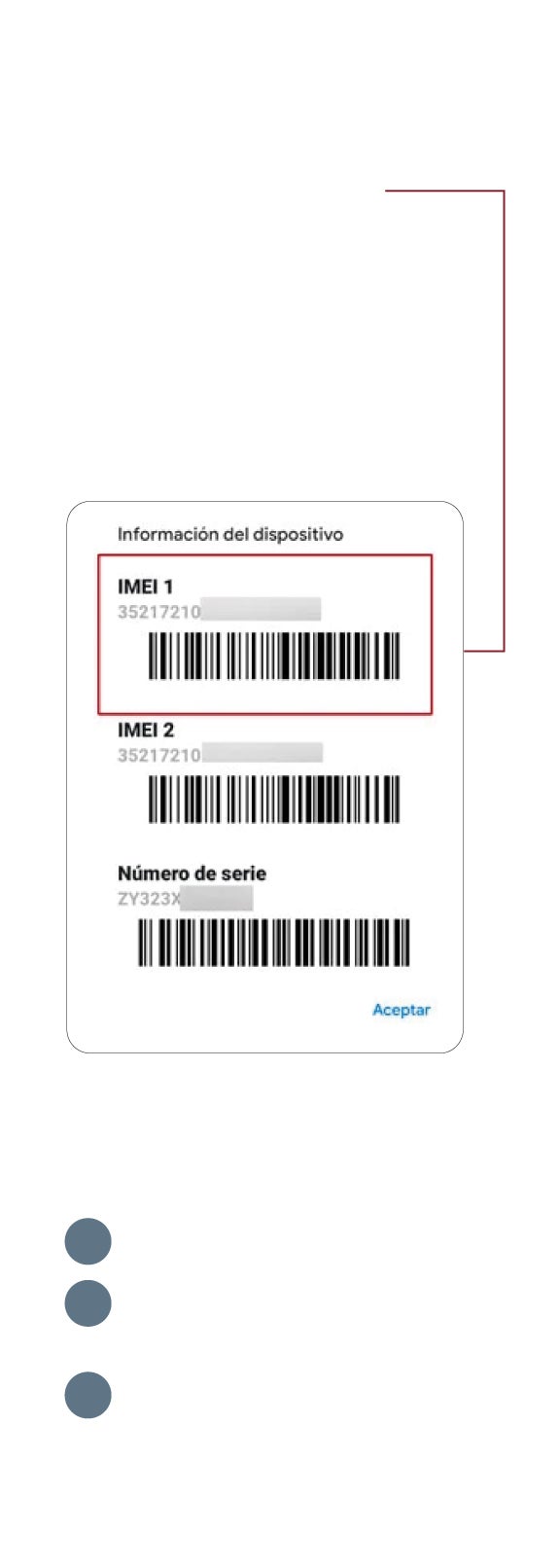
¿Qué es el IMEI?
Es un código de 15 dígitos único
para cada teléfono móvil, un
identificador global del
dispositivo
Se utiliza para registrar el
teléfono en la red, bloquearlo
en caso de robo o pérdida, o
liberarlo para usarlo con otro
operador.
¿Cómo obtener el código
IMEI de tu móvil?
1
Marca *#06# desde tu móvil
2
Búscalo en la configuración
de tu equipo
3
Encuéntralo impreso en la
etiqueta de la batería de tu
dispositivo o en la caja del
equipo
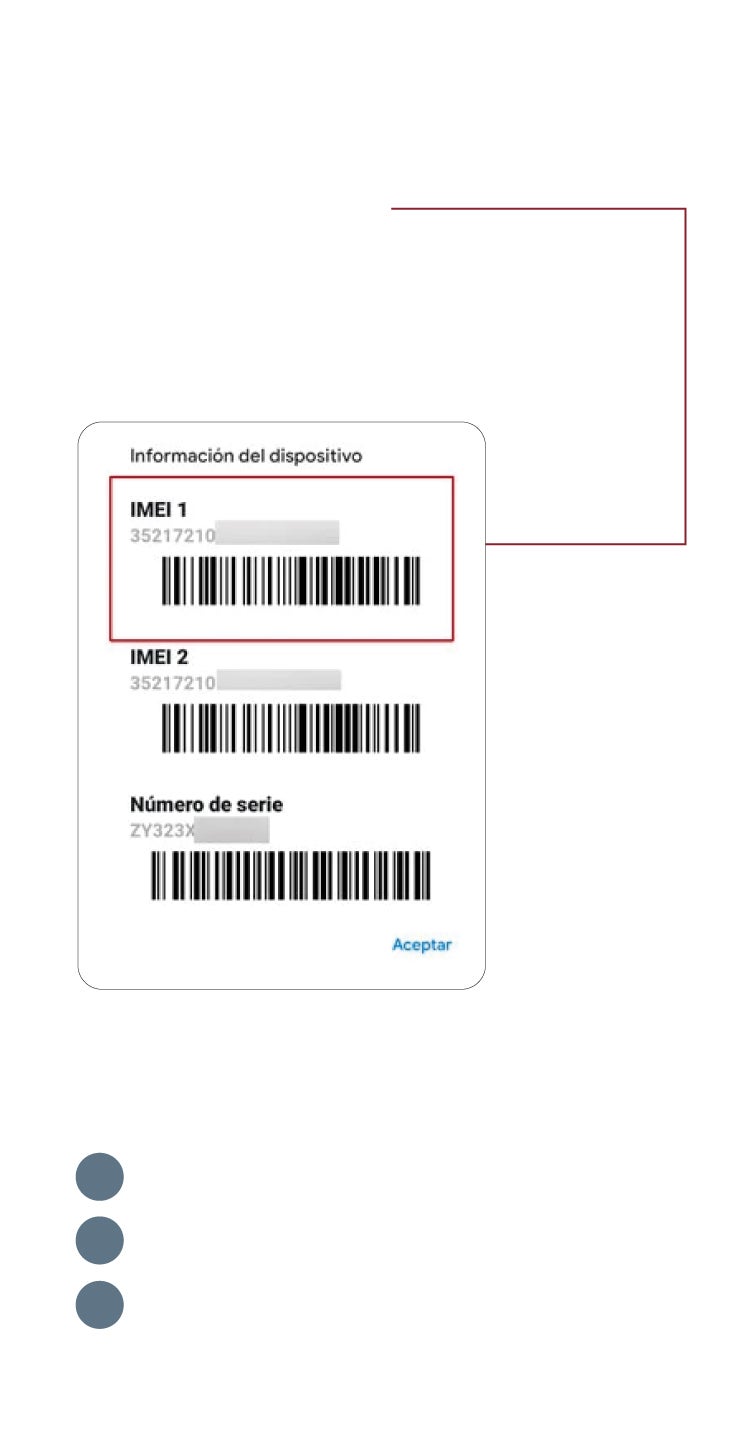
¿Qué es el IMEI?
Es un código de 15 dígitos único para
cada teléfono móvil, un identificador
global del dispositivo
Se utiliza para registrar el teléfono en la
red, bloquearlo en caso de robo o pérdida,
o liberarlo para usarlo con otro operador.
¿Cómo obtener el código IMEI
de tu móvil?
1
Marca *#06# desde tu móvil
2
Búscalo en la configuración de tu equipo
3
Encuéntralo impreso en la etiqueta de
la batería de tu dispositivo o en la caja
del equipo
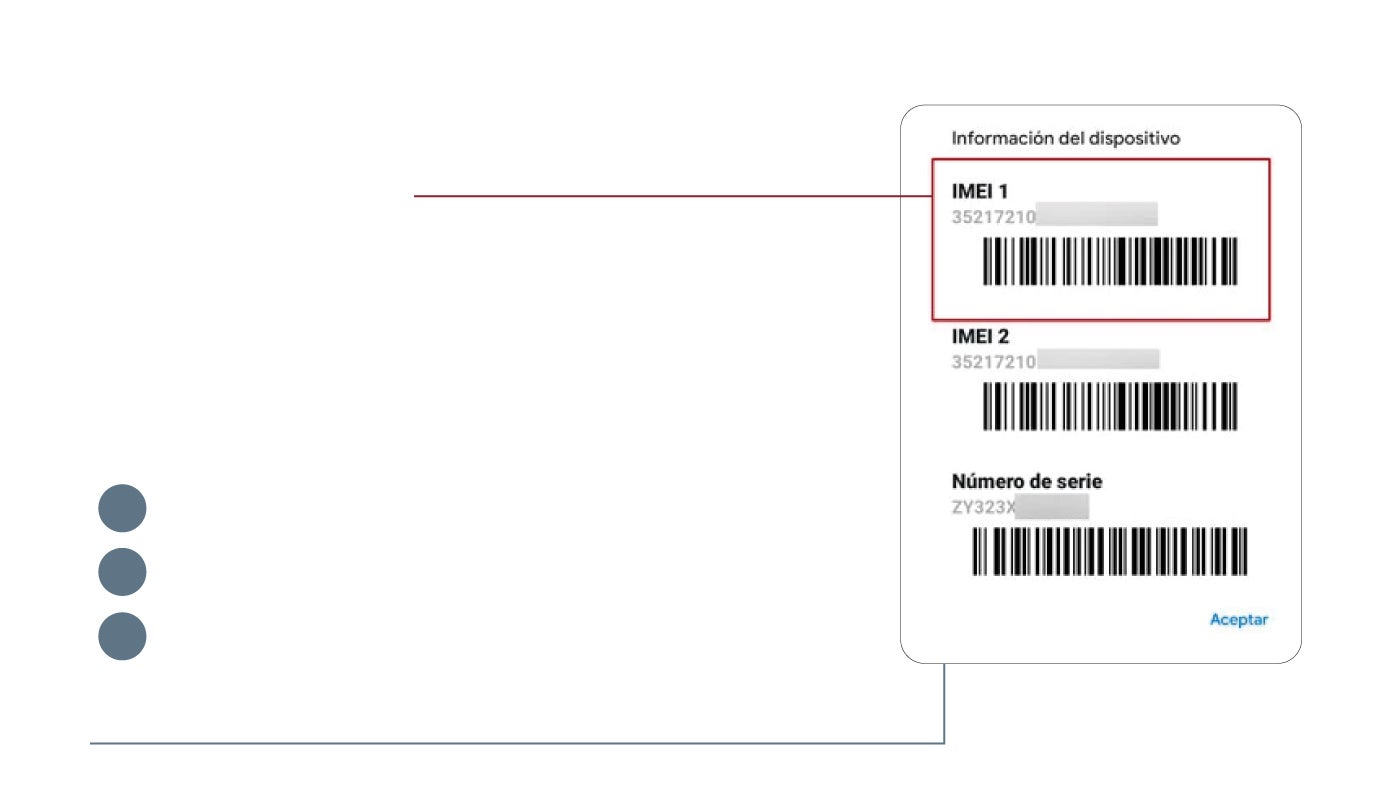
¿Qué es el IMEI?
Es un código de 15 dígitos único para
cada teléfono móvil, un identificador
global del dispositivo
Se utiliza para registrar el teléfono en la
red, bloquearlo en caso de robo o pérdida,
o liberarlo para usarlo con otro operador.
¿Cómo obtener el código IMEI de tu móvil?
1
Marca *#06# desde tu móvil
2
Búscalo en la configuración de tu equipo
3
Encuéntralo impreso en la etiqueta de la batería
de tu dispositivo o en la caja del equipo
3 opciones
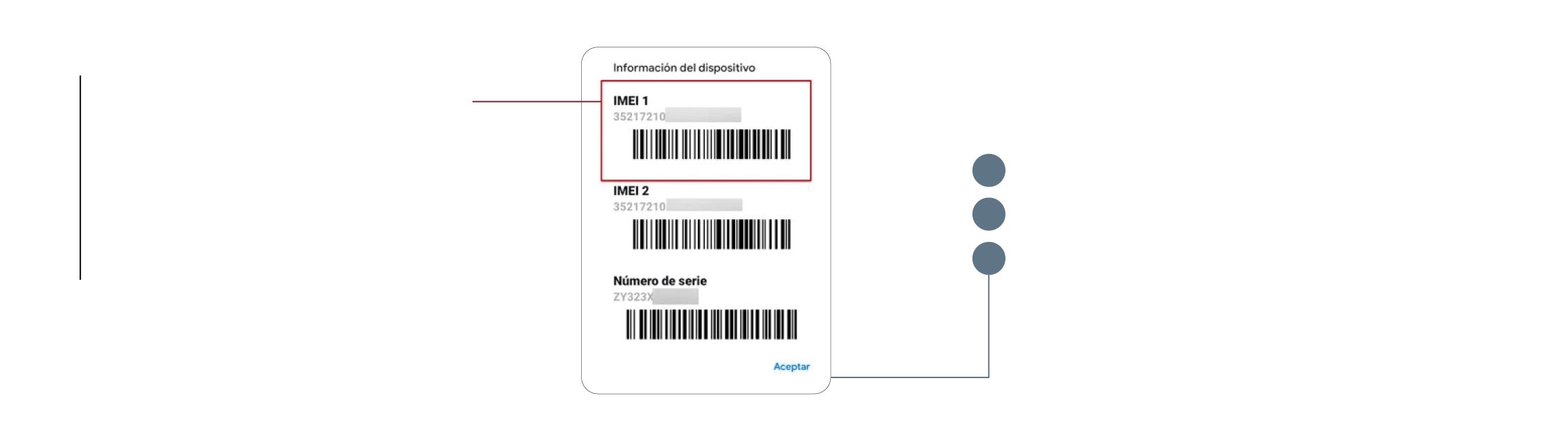
¿Qué es el IMEI?
¿Cómo obtener el código IMEI de tu móvil?
Es un código de 15 dígitos único para
cada teléfono móvil, un identificador
global del dispositivo
Se utiliza para registrar el teléfono en la
red, bloquearlo en caso de robo o pérdida,
o liberarlo para usarlo con otro operador.
1
Marca *#06# desde tu móvil
2
Búscalo en la configuración de tu equipo
3
Encuéntralo impreso en la etiqueta de la batería
de tu dispositivo o en la caja del equipo
3 opciones
Otra precaución que no hay que pasar por alto es la de proteger las cuentas asociadas a nuestro móvil. Para ello, se recomienda cambiar la contraseña de acceso al email principal (y a todos los añadidos). Para ello, tocará acceder a la configuración de la cuenta desde cualquier otro dispositivo y entrar en el perfil, en cuya página de inicio encontraremos la opción de cambiar el password. Asimismo, en el apartado de Seguridad también es importante revocar el acceso a la cuenta desde cualquier otro dispositivo externo.
Mismo procedimiento deberemos llevar a cabo con nuestras redes sociales (Facebook, TikTok, Instagram, etc.), con el fin de impedir que los amigos de lo ajeno publiquen todo tipo de textos, imágenes o vídeos sin nuestra autorización. Eso sí, aprovecha tu propósito de enmienda para añadir la verificación en dos pasos en aquellos servicios que la tengan habilitada: ganarás en seguridad para futuras ocasiones.
Sea como fuere, hay una precaución especialmente importante que no hay que desmerecer: avisar al banco en caso de que utilices el móvil para realizar pagos o transferencias. Lo cierto es que todas las apps de las entidades están especialmente protegidas ante accesos no autorizados, pero el móvil en manos ajenas conlleva un riesgo añadido si tienes SMS o emails que puedan usarse para verificar tu identidad, cuando sea posible acceder a la app a través de notificaciones emergentes, o cuando tires de una 'wallet' (cartera electrónica) para realizar pagos físicos en cualquier comercio.
-
4
Denuncia... y cruza los dedos
Una vez agotadas todas las opciones de recuperar tu dispositivo ya sólo te quedará acudir a la Ertzaintza para denunciar la pérdida o el robo. Para ello, es importante conocer en detalle la marca y el modelo concreto del smartphone extraviado, así como su IMEI, datos que deberán constar en la propia denuncia. Eso sí, pese a todos los esfuerzos, y llegados a este punto, sé realista: es muy probable que nunca recuperes tu smartphone...